Содержание
Модуль Кнопки для связи Opencart 3
Помогает упростить контакт и наладить связь с вашим бизнесом. Ни один потенциальный клиент не будет проигнорирован.
Кнопки для связи Opencart 3
Модуль кнопки связи легко настроить. Вам не нужно выполнять длинный список шагов для его настройки. Достаточно просто добавить свои имена пользователей в социальных сетях или номера телефонов.
- Кнопка для связи Opencart 3 будет аккуратно отображаться в правом нижнем углу вашей страницы.
- При нажатии или касании будут отображаться кнопки приложения для обмена мгновенными сообщениями. Вы можете использовать электронную почту, телефон, WhatsApp, Facebook Messenger, Telegram, Skype, Viber.
- Есть возможность поменять цвет и отступы кнопки.
- Это не только удобно, но и вдохновляет посетителей связываться с вами.
- Вы получаете их контакты в своей базе данных для последующих рекламных кампаний
Если Вы ищете расширенный универсальный модуль для поддержки мгновенных сообщений, это решение подходит для Ваших задач.
Просмотреть демо версию модуля
Установка модуля:
1. У вас должен быть установлен фикс Localcopy
2. Загрузить архив модуля через админку в разделе Установка модулей
3. Нажать кнопку Обновить в разделе Модификации
4. Перейти в Система > Пользователи > Группы пользователей > Администраторы, установите все галочки разрешений
5. Включить и настроить модуль в Расширения > Модули > Кнопки для связи
- Opencart 3.0.0.0
- Opencart 3.0.1.1
- Opencart 3.0.1.2
- Opencart 3.0.2.0 или ocStore 3.0.2.0
- Opencart 3.1.0.0
- Opencart 3.0.3.1
- Opencart 3.0.3.2
- Opencart 3.0.3.3
- Opencart 3.0.3.6
- Opencart 3.0.3.7 и OcStore 3.0.3.7
1. «Директория не доступна для записи!» или «Папка не разрешена для записи!»»
Решение проблемы:
Скачайте и установите дополнение Localcopy OCMOD
После установки этого дополнения нужно перейти в раздел Модификаторы и нажать кнопку «Обновить модификаторы».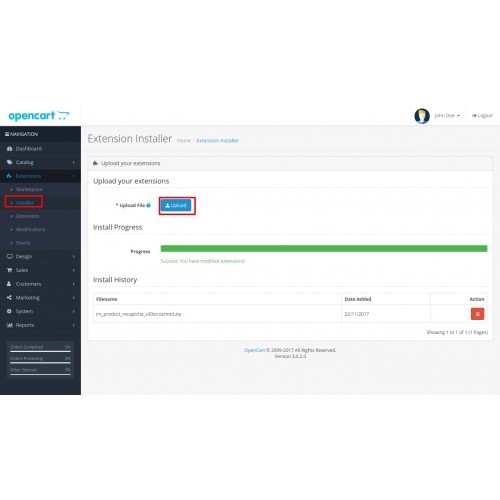 После этого можно устанавливать другие модули.
После этого можно устанавливать другие модули.
2. Модуль установился и работает в админке, но на сайте ничего не отображается
Возможно несколько проблем и вариантов их решения:
1. Не сброшен кеш шаблона — нужно обновить кеш [скриншот]
2. Вы раньше редактировали файлы шаблона через админку в разделе «Редактор темы», тогда этот файл сохранился в базе данных и на него уже не влияют ocmod-модификаторы, это проблема Opencart 3. Вам нужно установить фикс [скачать] и обновить модификации в админке.
3. Ваш шаблон устроен на TPL-файлах (*.tpl), в то время, когда в Opencart 3 шаблоны должны быть в формате TWIG (*.twig). Проблема в том, что ocmod-модификаторы не влияют на TPL-файлы — все изменения нужно вносить в эти файлы вручную.
3. Ошибка 500 Internal Server Error
Нужно включить вывод всех ошибок php на экране — для этого в файле .htaccess в конце нужно добавить строки:
php_value display_errors 1
php_value display_startup_errors 1
php_value error_reporting E_ALL
Теперь вместо ошибки 500 должен отображаться код ошибки, который укажет на проблему.
4. Не работает модуль на Opencart 3.0.3.6
В официальных сборках Opencart 3.0.3.5 — 3.0.3.6 есть баг — там модификаторы не работают с twig-файлами из-за ошибки в стандартном модификаторе /system/modification.xml — вторая операция из этого модификатора не срабатывает.
Проблема есть на оф. гитхабе и предложено решение https://github.com/opencart/opencart/blob/3.0.x.x_Maintenance/upload/system/modification.xml
Мы сделали фикс-модификатор по этим рекомендациям, он заменит файл /system/modification.xml на правильный.
Решение проблемы:
1. Сделайте резервную копию вашего файла /system/modification.xml
2. Скачайте фикс-модификатор по ссылке и установите его у себя в админке
3. Обновите кэш модификаторов
4. Обновите кэш twig-шаблонов
Включите javascript, чтобы увидеть комментарии
ООО ОПЕНКАРТ, Томск (ИНН 7017432788), реквизиты, выписка из ЕГРЮЛ, адрес, почта, сайт, телефон, финансовые показатели
Обновить браузер
Обновить браузер
Возможности
Интеграция
О системе
Статистика
Контакты
CfDJ8HJyMSOWarhLkJBDZs2NT-FPWtWupejyQ0IecNSJATXKN-rBWfxEMjL75AuOpy1RtfJQjSO2OX5BhfFfdVww0Y9XMhCHxjCV304FMkvYdvCVCV-YHPkOAPTbEgYXHD4c-2PnkPkOU0TiDAMjLPsqc_g
Описание поисковой системы
энциклопедия поиска
ИНН
ОГРН
Санкционные списки
Поиск компаний
Руководитель организации
Судебные дела
Проверка аффилированности
Исполнительные производства
Реквизиты организации
Сведения о бенефициарах
Расчетный счет организации
Оценка кредитных рисков
Проверка блокировки расчетного счета
Численность сотрудников
Уставной капитал организации
Проверка на банкротство
Дата регистрации
Проверка контрагента по ИНН
КПП
ОКПО
Тендеры и госзакупки
Поиск клиентов (B2B)
Юридический адрес
Анализ финансового состояния
Учредители организации
Бухгалтерская отчетность
ОКТМО
ОКВЭД
Сравнение компаний
Проверка товарных знаков
Проверка лицензии
Выписка из ЕГРЮЛ
Анализ конкурентов
Сайт организации
ОКОПФ
Сведения о регистрации
ОКФС
Филиалы и представительства
ОКОГУ
ОКАТО
Реестр недобросовестных поставщиков
Рейтинг компании
Проверь себя и контрагента
Должная осмотрительность
Банковские лицензии
Скоринг контрагентов
Лицензии на алкоголь
Мониторинг СМИ
Признаки хозяйственной деятельности
Репутационные риски
Комплаенс
Компания ООО ОПЕНКАРТ, адрес: Томская обл.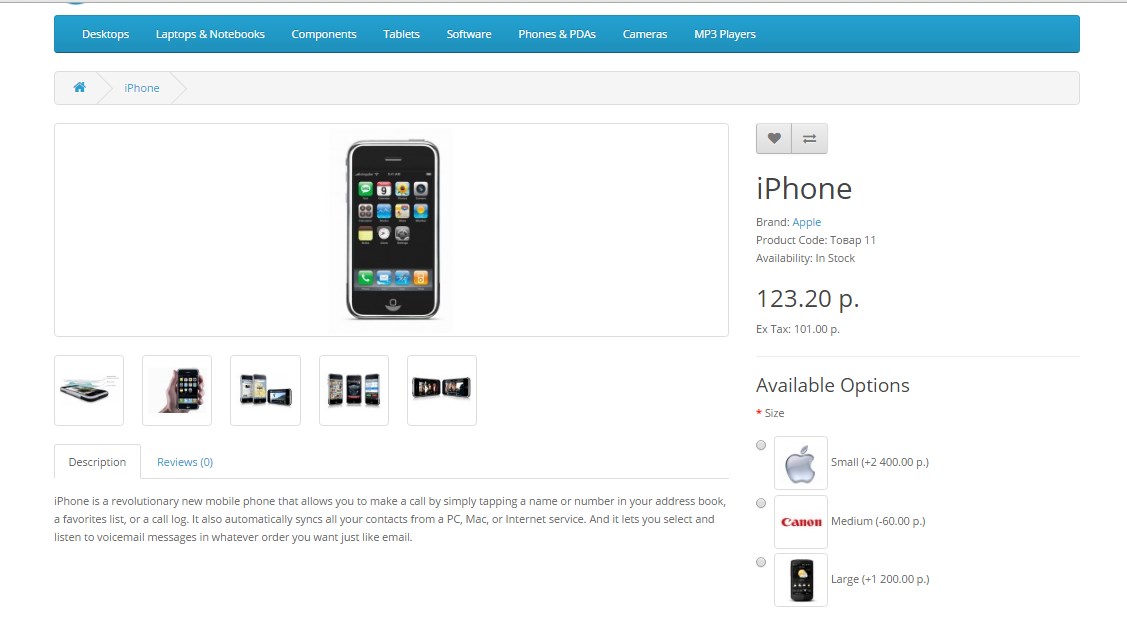 , г. Томск, ул. Сибирская, д. 111 кв. 35 зарегистрирована 02.10.2017. Организации присвоены ИНН 7017432788, ОГРН 1177031082997, КПП 701701001. Основным видом деятельности является деятельность по созданию и использованию баз данных и информационных ресурсов, всего зарегистрировано 27 видов деятельности по ОКВЭД. Связи с другими компаниями отсутствуют.
, г. Томск, ул. Сибирская, д. 111 кв. 35 зарегистрирована 02.10.2017. Организации присвоены ИНН 7017432788, ОГРН 1177031082997, КПП 701701001. Основным видом деятельности является деятельность по созданию и использованию баз данных и информационных ресурсов, всего зарегистрировано 27 видов деятельности по ОКВЭД. Связи с другими компаниями отсутствуют.
Количество совладельцев (по данным ЕГРЮЛ): 1, генеральный директор — Баринов Антон. Размер уставного капитала 10 000₽.
Компания ООО ОПЕНКАРТ не принимала участие в тендерах. В отношении компании было возбуждено 3 исполнительных производства. ООО ОПЕНКАРТ участвовало в 2 арбитражных делах: в 2 в качестве ответчика.
Реквизиты ООО ОПЕНКАРТ, юридический адрес, официальный сайт и выписка ЕГРЮЛ доступны в системе СПАРК (демо-доступ бесплатно).
Полная проверка контрагентов в СПАРКе
- Неоплаченные долги
- Арбитражные дела
- Связи
- Реорганизации и банкротства
- Прочие факторы риска
Полная информация о компании ООО ОПЕНКАРТ
299₽
- Регистрационные данные компании
- Руководитель и основные владельцы
- Контактная информация
- Факторы риска
- Признаки хозяйственной деятельности
- Ключевые финансовые показатели в динамике
- Проверка по реестрам ФНС
Купить
Пример
999₽
Включен мониторинг изменений на год
- Регистрационные данные компании
- История изменения руководителей, наименования, адреса
- Полный список адресов, телефонов, сайтов
- Данные о совладельцах из различных источников
- Связанные компании
- Сведения о деятельности
- Финансовая отчетность за несколько лет
- Оценка финансового состояния
Купить
Пример
Бесплатно
- Отчет с полной информацией — СПАРК-ПРОФИЛЬ
- Добавление контактных данных: телефон, сайт, почта
- Добавление описания деятельности компании
- Загрузка логотипа
- Загрузка документов
Редактировать данные
СПАРК-Риски для 1С
Оценка надежности и мониторинг контрагентов
Узнать подробности
Заявка на демо-доступ
Заявки с указанием корпоративных email рассматриваются быстрее.
Вход в систему будет возможен только с IP-адреса, с которого подали заявку.
Компания
Телефон
Вышлем код подтверждения
Эл. почта
Вышлем ссылку для входа
Нажимая кнопку, вы соглашаетесь с правилами использования и обработкой персональных данных
Связаться со службой поддержки OpenCart (электронная почта, телефон)
Связаться с OpenCart : Ниже приведены сведения о службе поддержки клиентов OpenCart, включая телефон и адрес электронной почты. Помимо контактных данных, страница также предлагает краткий обзор компании с открытым исходным кодом. Свяжитесь со службой поддержки клиентов ниже для поддержки, жалоб или отзывов.
Головной офис
OpenCart Ltd,
Unit 16, 26/F,
Tuen Mun Central Square,
22 Hoi Wing Road,
Tuen Mun, Hong Kong
Служба поддержки клиентов
Эл.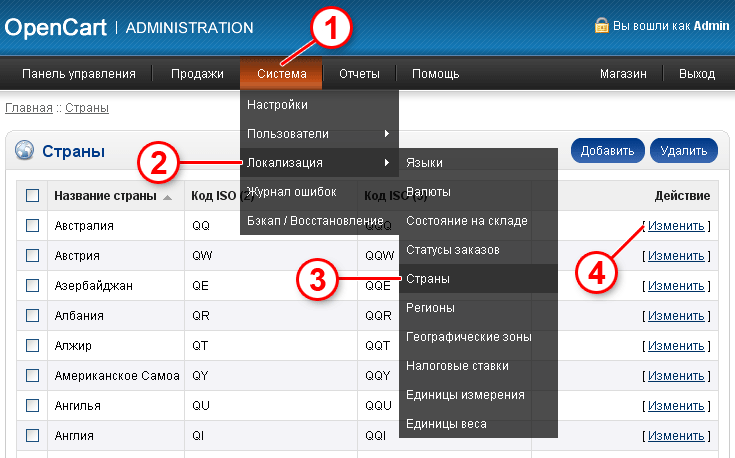 ищете платформу электронной коммерции для своего бизнеса, не смотрите дальше. OpenCart — это бесплатная платформа электронной коммерции с открытым исходным кодом, которую продавцы считают надежной и подходящей для всех их нужд. Это позволяет интернет-торговцам создавать свой собственный онлайн-бизнес со всеми сопутствующими атрибутами. Это визуально привлекательная система управления интернет-магазином на основе PHP, в которой используются компоненты HTML и база данных MySQL. Доступный на разных языках и в разных валютах, он масштабируется на глобальные рынки и находится в свободном доступе по Стандартной общественной лицензии. Популярность OpenCart подтверждается большим количеством пользователей, которые пересекли 350 000 веб-сайтов.
ищете платформу электронной коммерции для своего бизнеса, не смотрите дальше. OpenCart — это бесплатная платформа электронной коммерции с открытым исходным кодом, которую продавцы считают надежной и подходящей для всех их нужд. Это позволяет интернет-торговцам создавать свой собственный онлайн-бизнес со всеми сопутствующими атрибутами. Это визуально привлекательная система управления интернет-магазином на основе PHP, в которой используются компоненты HTML и база данных MySQL. Доступный на разных языках и в разных валютах, он масштабируется на глобальные рынки и находится в свободном доступе по Стандартной общественной лицензии. Популярность OpenCart подтверждается большим количеством пользователей, которые пересекли 350 000 веб-сайтов.
OpenCart выигрывает у своих конкурентов, таких как WooCommerce и VirtueMart, благодаря простоте использования, что в немалой степени связано с тем, что система основана на шаблоне Model View Controller. Расширения и настройки легко выполняются с помощью файлового контроллера, модели, представления и языкового файла. Меню тоже очень простое и удобное. OpenCart 2 — это мобильный интерфейс, который можно использовать на портативном устройстве. Изменения также очень легко внести, если вы знакомы с PHP, MySQL и HTML.
Меню тоже очень простое и удобное. OpenCart 2 — это мобильный интерфейс, который можно использовать на портативном устройстве. Изменения также очень легко внести, если вы знакомы с PHP, MySQL и HTML.
Использование OpenCart также влечет за собой множество дискуссий и советов на официальных и других форумах, связанных с использованием хорошо известного инструмента. Также доступно множество существующих модулей, поэтому вы обязательно найдете тот, который соответствует вашим потребностям, в интернет-магазинах, многие из них можно получить бесплатно.
OpenCart принял версию vQmod, чтобы ограничить количество ошибок в CMS. Он также имеет ряд готовых к использованию шаблонов, которые делают его очень экономичным для начинающего онлайн-продавца. Также следует особо отметить легкость, с которой вы можете сделать свой сайт многоязычным, если используете OpenCart. Это связано с тем, что в нем используется кодировка UTF-8, что делает его нейтральным к языку и обеспечивает простой перевод, что позволяет легко вести свой бизнес по всему миру.
Мультимагазинный режим OpenCart позволяет легко управлять несколькими онлайн-магазинами из панели администратора, а функции SEO-совместимости помогают еще больше повысить эффективность бизнеса. Если вы новичок в OpenCart, вам будет приятно узнать, что он имеет открытый исходный код и не требует ежемесячной платы за обновления. Имея под рукой более 13 000 модулей и тем, вы можете разрабатывать простые интернет-магазины для сложных веб-сайтов. Модули и темы доступны на Marketplace. Что касается платежных шлюзов и способов доставки, OpenCart интегрировала PayPal, платежи Amazon, Authorize.net, Eway, Skrill, Worldpay, UPS, FedEx, UPS, Australian Post, Parcel Force, Royal Mail и другие. Если вам нужен быстрый и удобный магазин, попробуйте OpenCart Cloud. С решением для электронной коммерции ваш веб-сайт будет размещен на серверах AWS, а настройка выполняется в один миг без необходимости загрузки или установки с вашей стороны. Размещаясь на AWS, вы можете быть уверены в максимальной безопасности и стабильности.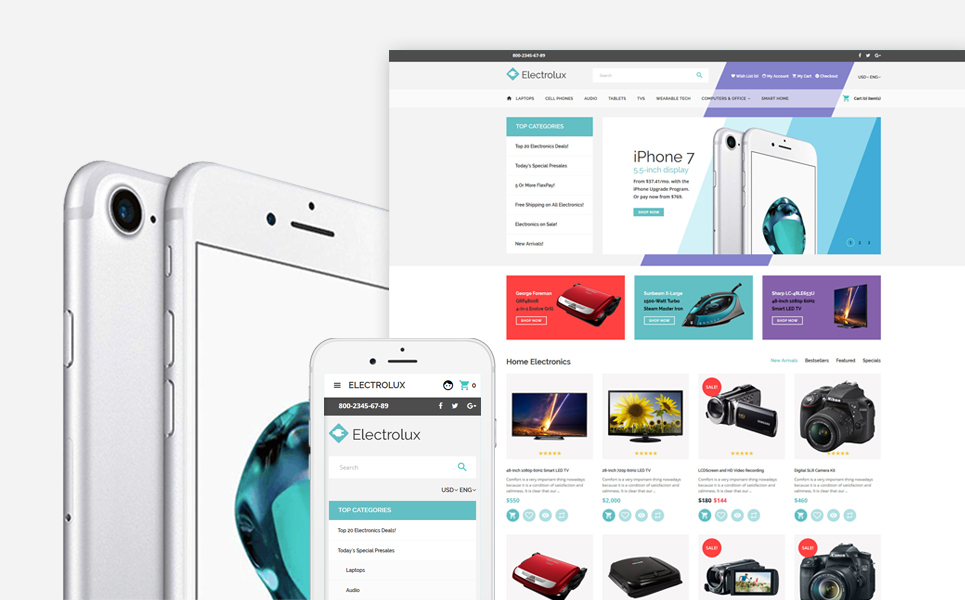 Вы можете создавать неограниченное количество продуктов, категорий и заказов.
Вы можете создавать неограниченное количество продуктов, категорий и заказов.
Если вам нужна помощь в устранении неполадок или модификациях, вы можете прочитать блог или документацию OpenCart. Кроме того, вы можете задать свой вопрос на форумах, на которых зарегистрировано более 1 10 000 участников. Мало того, OpenCart также предлагает специальную техническую поддержку. Вы можете получить профессиональную помощь в настройке или настройке вашего магазина или модулей. Вы также можете обратиться за помощью по устранению неполадок, исправлению ошибок и установке. Существует единовременная фиксированная плата за быструю помощь или ежемесячный тарифный план за поддержку в течение всего месяца. Вся поддержка осуществляется через систему поддержки тикетов. Обратите внимание, что планы не охватывают индивидуальную разработку и ограничиваются поддержкой ошибок и проблем. Для получения дополнительной информации по вопросам о партнерстве, новых функциях, проблемах безопасности и т. д. обратитесь в службу поддержки OpenCart.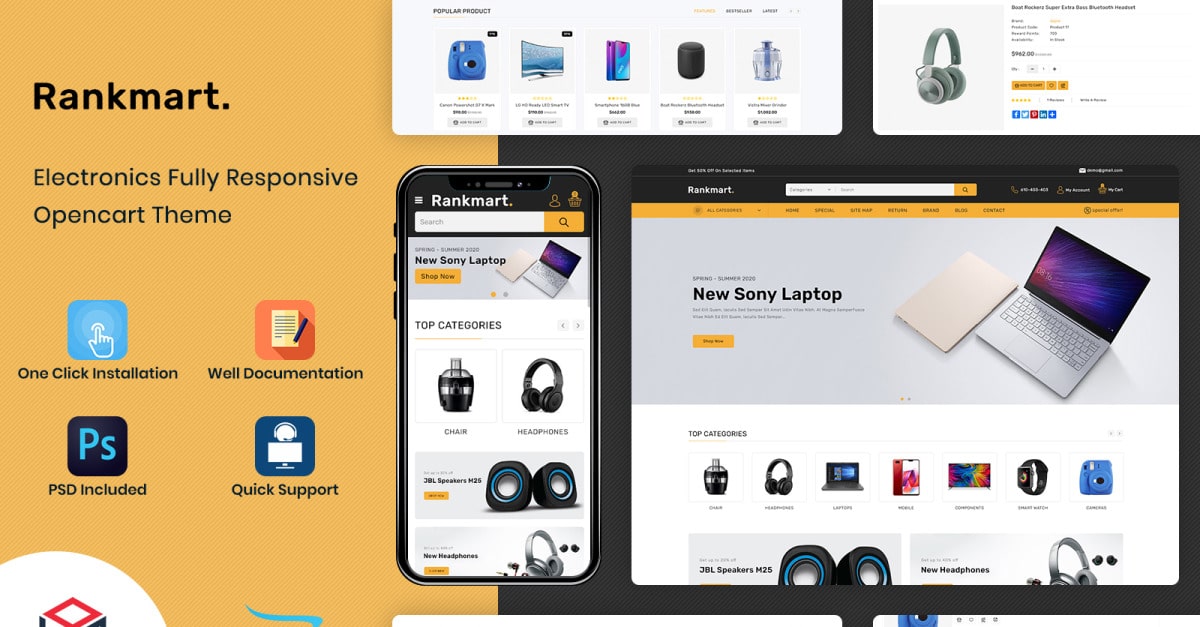
Интеграция с OpenCart 3.x | Поддержите SALESmanago — платформу взаимодействия с клиентами для жадных до результатов маркетинговых команд электронной коммерции
OpenCart — популярная платформа электронной коммерции, позволяющая продавать товары через Интернет. Интеграция OpenCart с вашей учетной записью SALESmanago позволит вам передавать соответствующие данные контактов и транзакций между платформами. Вы можете использовать эту информацию для автоматизации маркетинговой деятельности и, таким образом, увеличения продаж в интернет-магазине.
Чтобы загрузить плагин, нажмите здесь .
Содержимое
- Основная информация
- Объем интеграции
- Установка
A. Настройки интеграции - Конфигурация
A. Настройки учетной записи
B. Настройки платформы
C. Код мониторинга
Код мониторинга
D. 992 Экспорт данных
E. О программе - Техническое описание
A. События
B. База данных
C. Код мониторинга
1. Основная информация
В этой статье вы найдете подробную информацию об интеграции с платформой OpenCart . Плагин постоянно совершенствуется и доступен бесплатно для наших клиентов.
Интеграция позволяет отслеживать события (например, добавление в корзину или покупки) во всех ваших магазинах в мультимагазине. Автоматическое присвоение сведений о местоположении упрощает и делает более удобным анализ и использование этих данных.
Проверить текущую версию плагина >>
2. Объем интеграции
Объем интеграции включает :
- для контактов, зарегистрированных в журнале PURCHASE (CART), для отправки внешних событий PURCHASE (CART) и контакты, которые не вошли в систему, но имеют ранее созданный файл cookie smclient.

- Экспорт архивных данных (клиенты, заказы).
- Автоматическое добавление кода мониторинга на веб-сайт.
- Возможность назначать теги, когда контакт регистрируется, входит в систему, подписывается на информационный бюллетень или совершает покупку.
- Добавление параметра мониторинга для пользователей, заполнивших контактную форму.
- Отправка данных контактов, включая теги, присвоенные им в магазине.
- Обновление статуса подписки контакта в SALESmanago и, при необходимости, из SALESmanago.
3. Установка
Начните с загрузки плагина >>
После скачивания плагина авторизуйтесь в панели вашего магазина OpenCart и перейдите к Установщику расширений в боковом меню: Extensions → Установщик .
На этом экране нажмите Загрузить [3] и загрузите ранее загруженный файл.
После установки вы увидите зеленый индикатор выполнения [1] , информация об успешно загруженном плагине и новая запись в истории установки [2] .
A. Настройки интеграции
После установки вы можете получить доступ к плагину в боковом меню ( Расширения → SALESmanago) [1] . Есть список всех магазинов, готовых к настройке. Вы также можете увидеть их статус интеграции (активен/неактивен) [2] . Чтобы включить интеграцию с данным магазином, нажмите значок ключа [3].
4. Конфигурация
Далее вы увидите экран входа в систему. Введите данные, которые вы используете при входе в SALESmanago. На этом экране вы также найдете возможность изменить конечную точку. Если ваша учетная запись SALESmanago находится на другой (пользовательской) конечной точке, установите флажок Использовать пользовательскую конечную точку [1] и введите соответствующий адрес в поле ниже [2] .
Иногда при входе в систему могут возникать небольшие трудности. Возможные причины:
- Неверные данные для входа — чтобы решить эту проблему, проверьте свои данные, войдя в панель администратора SALESmanago.
- Двухфакторная аутентификация (2FA) — если вы используете этот метод входа, обратитесь в службу поддержки клиентов для получения дополнительной информации.
- Неправильная конечная точка. Если ваша учетная запись SALESmanago находится в другой (настраиваемой) конечной точке, используйте параметр Изменить конечную точку .
ВАЖНО: Вы можете проверить конечную точку, назначенную вашей учетной записи в системе SALESmanago ( Настройки → Интеграция ). Если конечная точка начинается не с «www», «app2» или «app3», обратитесь в службу поддержки клиентов.
A. Настройки учетной записи
[1] Client ID — это идентификатор вашей учетной записи SALESmanago. После входа в систему вы можете найти его в Настройки → Интеграция . Эта информация добавляется автоматически, поэтому вам не нужно ее редактировать.
После входа в систему вы можете найти его в Настройки → Интеграция . Эта информация добавляется автоматически, поэтому вам не нужно ее редактировать.
[2] Конечная точка — указывает местоположение вашей учетной записи SALESmanago. Эта информация добавляется автоматически, поэтому вам не нужно ее редактировать.
[3] Адрес магазина — это идентификатор фида товаров, который позволяет сопоставлять заказы и транзакции из вашего магазина OpenCart с фидом товаров, добавленным в SALESmanago. Значение этого поля должно совпадать с полем местоположения, настроенным в системе SALESmanago ( Настройки → Интеграция → Потоки продуктов ). Важно внести все необходимые правки, чтобы они оба имели одинаковое значение . Эти данные будут использоваться для отображения продуктов во фреймах рекомендаций, информационных бюллетенях и уведомлениях Web Push.
[4] Владелец контакта — в этом выпадающем списке вы найдете адреса электронной почты тех, кто в SALESmanago имеет роль владельца контакта . Выберите адрес электронной почты, на который будут назначаться новые контакты, отправленные из вашего магазина.
Выберите адрес электронной почты, на который будут назначаться новые контакты, отправленные из вашего магазина.
ВАЖНО : Если искомый адрес электронной почты отсутствует в раскрывающемся списке, нажмите кнопку обновления, чтобы синхронизировать текущий список владельцев контактов из SALESmanago.
[1] Use Double Opt-in — отметьте, хотите ли вы активировать опцию Double Opt-in. Это механизм, при котором пользователь должен подтвердить свой адрес электронной почты по другой ссылке после подписки. Это действие соответствует передовым методам маркетинга на основе согласия. В то же время это увеличивает шансы на высокую доставляемость, Open Rate и конверсию в указанном канале.
По умолчанию электронное письмо с подтверждением будет отправлено на языковой версии, соответствующей версии браузера пользователя. Если вы настроили отправку писем с подтверждением в SALESmanago, оставьте эти поля пустыми, чтобы данные можно было загрузить прямо из системы. Если вы хотите выбрать конкретный шаблон, заполните все 3 поля [2, 3, 4] .
Если вы хотите выбрать конкретный шаблон, заполните все 3 поля [2, 3, 4] .
[2] Идентификатор шаблона (необязательно) – используйте шаблон письма-подтверждения, созданный в системе SALESmanago.
[3] Account ID (опционально) — укажите адрес электронной почты в системе SALESmanago, с которого будет отправлено подтверждающее сообщение.
[4] Тема письма (необязательно) — введите тему письма с подтверждением.
Подробнее о включении Double Opt-in на платформах электронной коммерции >>
[5] Синхронизировать статус контактов из SALESmanago — выберите этот вариант, если хотите проверить, включены ли контакты, зарегистрированные на вашей платформе, в SALESmanago. база данных. Если контактное лицо, подписавшееся на подписку, не дает согласия при регистрации, оно сохранит статус подписки как в системе SALESmanago, так и на платформе OpenCart.
[6] Обратные вызовы — это ссылки, которые позволяют синхронизировать статус подписки и отказа между SALESmanago и вашей платформой электронной коммерции. URL обратного звонка необходимо скопировать и вставить в соответствующие поля в настройках системы SALESmanago ( Настройки → Другое → Приложение ).
URL обратного звонка необходимо скопировать и вставить в соответствующие поля в настройках системы SALESmanago ( Настройки → Другое → Приложение ).
ПРИМЕР: Если контакт отменяет подписку на информационный бюллетень по электронной почте (ссылка отказа), информация будет отправлена в плагин через обратные вызовы, что приведет к изменению статуса на платформе OpenCart.
B. Настройки платформы
[1] Обновления CART становятся новыми событиями после – выберите время, после которого событие CART больше не будет обновляться. Всякий раз, когда покупатель добавляет товар в корзину, это создает событие CART в SALESmanago и файл cookie smevent в вашем интернет-магазине. Выбранное время жизни файла cookie — это период, в течение которого обновляется событие CART.
ПРИМЕР: Если вы выберете 12-часовой срок действия файла cookie, событие CART будет обновляться в течение 12 часов с момента добавления товара в корзину. По истечении срока действия этого файла cookie событие больше не обновляется, и для контакта создается новое событие CART.
По истечении срока действия этого файла cookie событие больше не обновляется, и для контакта создается новое событие CART.
[2] Пользовательское время жизни файлов cookie для мониторинга — позволяет установить время, в течение которого файлы cookie хранятся в браузере пользователя. Этот параметр помогает убедиться, что конфигурация соответствует правилам GDPR. После установки этого флажка появится текстовое поле [3] .
[3] Мониторинг времени жизни куки – укажите (в днях) время жизни куки smclient. Период по умолчанию составляет 3652 дня (10 лет). Вы также можете ввести дробное значение, например, 2,5.
[4] Игнорируемые домены — контакты, адреса электронной почты которых содержат домены, указанные в этом поле, не будут переданы в SALESmanago. В частности, вы можете ввести временные адреса электронной почты и домены непрямых адресов электронной почты, например, рандомизированные адреса электронной почты, используемые поставщиками Marketplace.
ВАЖНО: Отдельные домены разделяйте запятыми без пробелов (например, example.com, domain.com).
[5] Метки, присвоенные при регистрации — эти теги будут присвоены контактам после регистрации.
[6] Теги, назначенные при входе в систему – эти теги будут присвоены контактам после входа в систему.
[7] Теги, назначенные при подписке на рассылку новостей для информационного бюллетеня.
[8] Теги, присвоенные при покупке – эти теги будут присвоены контактам после совершения покупки.
[9] Теги, присвоенные при гостевой покупке – эти теги будут присвоены контактам после совершения покупки в качестве гостя.
ВАЖНО: Разделяйте теги запятыми без пробелов. После сохранения настроек все имена тегов автоматически обрабатываются: строчные буквы преобразуются в прописные, а пробелы заменяются символами подчеркивания (_).
C. Код мониторинга
Код мониторинга
[1] Отключить код мониторинга — проверьте, не хотите ли вы , чтобы модуль автоматически добавлял код мониторинга на ваш сайт. Эта опция полезна, когда порядок загрузки скрипта вызывает технические проблемы или когда вы не хотите, чтобы контакты отслеживались на всех страницах.
[2] smcustom — добавить флаг var _smcustom=true в Код мониторинга. Это необходимо для использования динамических скриптов в SALESmanago.
[3] smbanners — добавить флаг var _smbanners=true в Код мониторинга. Он позволяет отображать на сайте персонализированные баннеры, созданные в SALESmanago.
ВАЖНО : Проверка Отключить код мониторинга [1] делает невозможным изменение двух других опций в настройках модуля. Если вы хотите их использовать, настройте флаги вручную в Коде мониторинга.
[4] В настоящее время используется JavaScript — предварительный просмотр текущего кода мониторинга на вашей платформе. Это поле нельзя редактировать.
Это поле нельзя редактировать.
ВАЖНО: Изменения в предварительном просмотре кода не видны, пока они не будут сохранены.
D. Экспорт
Экспорт контактов и внешних событий позволяет легко перенести данные, собранные перед установкой плагина.
Прежде чем приступить к экспорту, обратите внимание на три вещи:
- Вы можете экспортировать контакты несколько раз, т.е. данные контактов будут обновляться в SALESmanago при каждой передаче.
- Вы должны экспортировать контакты до экспорта внешних событий. Перед переносом заказов убедитесь, что ваши контакты есть в базе данных SALESmanago.
- Вы должны экспортировать внешние события только один раз , иначе данные, отправляемые в SALESmanago, будут дублироваться.
Экспорт клиентов OpenCart в качестве контактов позволяет экспортировать контакты, зарегистрированные на платформе, с сохранением их статуса новостной рассылки.
[1] Временной диапазон – выберите временной диапазон, из которого необходимо экспортировать контакты.
[2] Теги экспорта — введите теги, которые будут присвоены контактам после экспорта в SALESmanago. Разделяйте их запятыми без пробелов.
Экспорт заказов OpenCart как внешних событий — позволяет экспортировать покупки клиентов. Если плагин SALESmanago был установлен какое-то время, экспорт внешних событий должен быть ограничен датой установки плагина.
[3] Временной диапазон – выберите временной диапазон, из которого необходимо экспортировать заказы.
E. О
Этот экран содержит все данные плагина, чтобы помочь вам решить любые проблемы с интеграцией.
[1] Наши строки помощи — статьи службы поддержки SALESmanago, связанные с интеграцией плагинов.
[2] Dane integracji — информация о версии PHP-сервера, версии самого плагина OpenCart, тех версиях, которые можно интегрировать с SALESmanago, а также о настройках и конфигурации плагина.
[3] Журнал ошибок — список ошибок приложения, связанных с плагином SALESmanago.
5. Техническое описание
A. События
Плагин использует следующие события:
Каталог:
- каталог/модель/аккаунт/клиент/добавитьКлиент/после.
- каталог/модель/аккаунт/клиент/редактироватьклиент/после.
- каталог/модель/аккаунт/клиент/редактировать информационный бюллетень/после.
- каталог/модель/аккаунт/адрес/изменитьадрес/после.
- каталог/модель/аккаунт/адрес/addAddress/после.
- каталог/модель/оформить заказ/заказ/добавитьЗаказ/после.
- каталог/модель/оформить заказ/заказ/addOrderHistory/после.

- каталог/контроллер/общий/нижний колонтитул/до.
- каталог/контроллер/касса/корзина/добавить/после.
- каталог/контроллер/касса/корзина/редактировать/до.
- каталог/контроллер/касса/корзина/удалить/после.
- каталог/контроллер/аккаунт/логин/после.
- каталог/контроллер/касса/гость/сохранить/после.
B. База данных
Плагин использует таблицу prefix_setting. Для каждого магазина, вошедшего в систему, создаются две записи:
| . идентификатор_настройки | store_id | код | ключ | значение | серийный номер |
1 | 1 | менеджер по продажам | платформа_настройки | json_value* | 0 |
2 | 1 | менеджер по продажам | конфигурация | json_value* | 0 |
*Настройки сохраняются в формате JSON.

 Код мониторинга
Код мониторинга 